起点读书作为一款备受欢迎的阅读软件,为读者提供了丰富多样的阅读体验。其中,翻页方式的设置更是能满足不同读者的个性化需求。那么,起点读书究竟该如何设置翻页方式呢?
首先,打开起点读书应用程序。进入主界面后,找到正在阅读的书籍并打开。当书籍页面显示在屏幕上时,点击屏幕中央任意位置,此时屏幕下方会弹出一排功能按钮。
在这排按钮中,找到类似书页形状的图标,点击它就能进入翻页方式的设置页面。进入设置页面后,你会发现起点读书提供了多种翻页方式供你选择。

其中,“仿真翻页”是比较受欢迎的一种方式。它模拟了真实书籍的翻页效果,让你仿佛在翻阅一本实体书。当你点击屏幕进行翻页时,书页会像真实书籍一样缓缓翻动,带来一种非常沉浸式的阅读感受。这种翻页方式尤其适合那些喜欢传统阅读体验的读者。
另一种常见的翻页方式是“滑动翻页”。只需在屏幕上轻轻滑动手指,就能轻松实现翻页操作。这种方式操作起来非常便捷,适合那些追求快速阅读的读者。它能让你在阅读过程中更加流畅地切换页面,提高阅读效率。

除了上述两种方式外,还有“上下滚动翻页”等其他选项。不同的翻页方式各有特点,你可以根据自己的阅读习惯和喜好进行选择。
如果你在阅读过程中想要切换翻页方式,只需再次点击书页形状的图标,重新进入设置页面,选择你想要的翻页方式即可。而且,起点读书还支持在阅读不同书籍时分别设置翻页方式,这样你可以根据每本书的特点和自己的阅读状态,灵活调整翻页方式,获得最佳的阅读体验。
总之,起点读书为用户提供了多种灵活的翻页方式设置选项。无论是喜欢仿真翻页的传统阅读感,还是追求滑动翻页的便捷高效,亦或是其他独特的翻页方式,都能在这里找到适合自己的选择。通过合理设置翻页方式,能让你在起点读书上享受更加舒适、愉快的阅读之旅,沉浸在精彩的书籍世界中。

在起点读书这个充满精彩故事的平台上,加关注是与心仪作者和作品紧密相连的重要方式。那么,起点读书怎么加关注呢?首先,打开起点读书应用程序。当你进入主界面后,会看到各种推荐的书籍和作者动态。如果你已经有了想要关注的作者,直接在搜索栏中输入作者名字。比如你喜欢唐家三

起点读书作为一款备受欢迎的阅读软件,为广大读者提供了丰富的书籍资源。对于追更小说的读者来说,设置更新提醒是一项非常实用的功能,能让我们第一时间知晓心仪小说的最新章节。那么,起点读书怎么设置更新提醒呢?首先,打开起点读书应用程序。进入主界面后,找到你正在追更的小

在起点读书的世界里畅游,怎能少了离线阅读的畅快体验?今天就来教你如何轻松缓存小说,随时随地随心看!打开起点读书应用,找到你心仪的小说。进入小说详情页后,你会看到各种功能按钮。别着急,咱们先找到“缓存”按钮,它一般就在页面比较显眼的位置,通常是一个类似云朵的图标
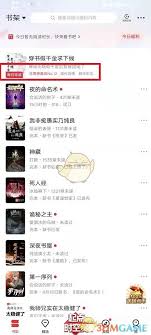
起点读书作为深受广大读者喜爱的阅读平台,每日导读功能更是为读者们开启了一扇便捷获取优质内容的大门。那么,如何查看起点读书的每日导读呢?接下来就为大家详细介绍。打开起点读书应用程序,进入到主界面。在界面的下方菜单栏中,仔细寻找“发现”选项。这是找到每日导读的关键
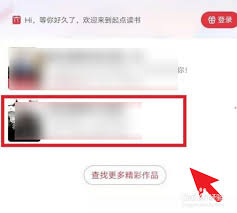
在快节奏的现代生活中,听书成为了一种便捷又高效的获取知识与娱乐的方式。起点读书作为一款知名的阅读平台,同样为用户提供了出色的听书功能,让你随时随地沉浸在书的世界里。丰富的听书资源起点读书拥有海量的听书资源,涵盖了各种类型的小说、文学作品、历史传记、科幻奇幻等。
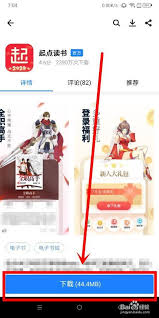
在起点读书中,了解自己的订阅记录对于读者来说十分重要。它不仅能让我们清楚知晓自己追更了哪些作品,还能帮助我们掌握阅读动态。那么,起点读书怎么查看自己的订阅记录呢?下面就为大家详细介绍。首先,打开起点读书应用程序。进入主界面后,点击界面下方菜单栏中的“我的”选项

时间:2025/09/16

时间:2025/09/16

时间:2025/09/15

时间:2025/09/14

时间:2025/09/13

时间:2025/09/11

时间:2025/09/10

时间:2025/09/09

时间:2025/09/09

时间:2025/09/09